Cara Mengetahui Password WiFi dengan Android
- Mengakses Informasi WiFi yang Tersimpan di Android
-
- Cara Melihat Password WiFi yang Tersimpan di Perangkat Android
- Langkah-Langkah Mengakses Pengaturan WiFi pada Berbagai Versi Android
- Perbandingan Metode Akses Password WiFi pada Beberapa Merk Android
- Ilustrasi Langkah-Langkah Mengakses Informasi WiFi yang Tersimpan
- Perbedaan Antarmuka Pengaturan WiFi pada Android Versi Lama dan Baru
- Aplikasi Pihak Ketiga untuk Melihat Password WiFi
- Keamanan dan Risiko Mengakses Password WiFi
- Alternatif Mendapatkan Password WiFi Tanpa Akses Langsung ke Perangkat
- Ringkasan Penutup
Mengakses Informasi WiFi yang Tersimpan di Android
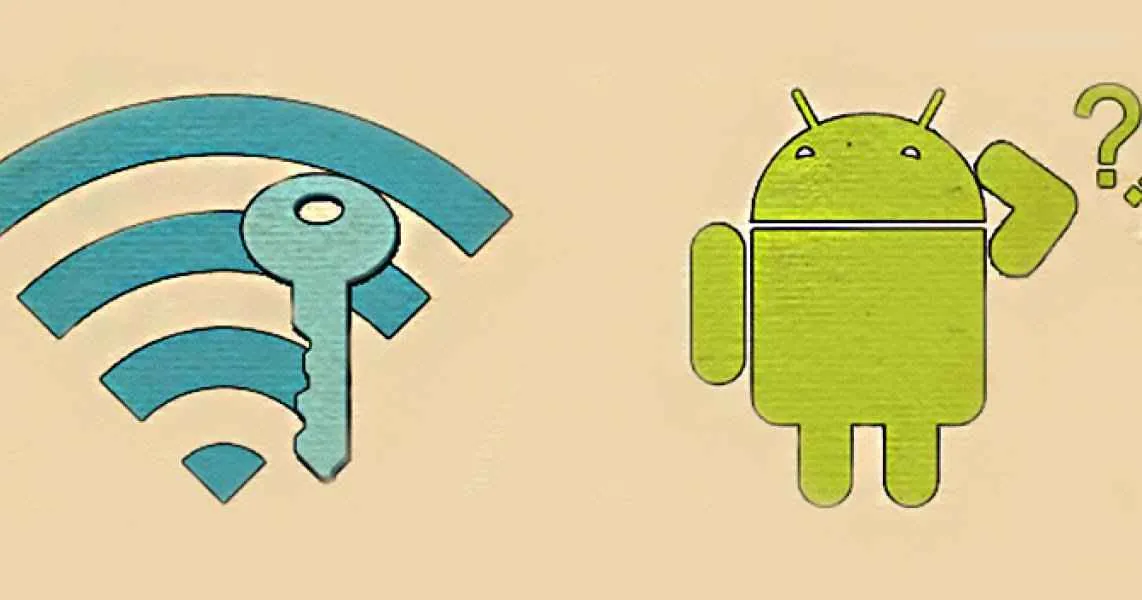
Lupa password WiFi rumah? Tenang, Sobat! Android menyimpan informasi koneksi WiFi yang pernah terhubung. Artikel ini akan memandu kamu langkah demi langkah untuk menemukan password WiFi yang tersimpan di perangkat Androidmu, baik itu Android versi lama maupun baru. Siap-siap akses password WiFi kamu dengan mudah!
Cara Melihat Password WiFi yang Tersimpan di Perangkat Android
Secara umum, melihat password WiFi yang tersimpan di Android membutuhkan akses ke pengaturan WiFi perangkat. Prosesnya sedikit berbeda tergantung versi Android dan merk HP yang kamu gunakan. Namun, prinsip dasarnya sama: menemukan pengaturan WiFi, memilih jaringan WiFi yang diinginkan, dan kemudian mencari opsi untuk menampilkan password.
Langkah-Langkah Mengakses Pengaturan WiFi pada Berbagai Versi Android
Berikut langkah-langkah umum untuk mengakses pengaturan WiFi di Android. Perbedaan antarmuka mungkin ada, tetapi prinsipnya tetap sama. Kamu bisa menyesuaikan langkah-langkah ini dengan perangkat Androidmu.
- Buka menu Pengaturan di perangkat Androidmu. Biasanya ikonnya berupa roda gigi.
- Cari dan pilih menu Wi-Fi atau Jaringan & internet. Nama menu bisa sedikit berbeda tergantung versi Android.
- Tekan lama pada nama jaringan WiFi yang passwordnya ingin kamu lihat. Beberapa perangkat mungkin membutuhkan langkah tambahan, seperti memilih ikon pengaturan (biasanya tiga titik vertikal) di samping nama jaringan.
- Pilih opsi Kelola jaringan atau opsi yang serupa. Ini akan menampilkan detail jaringan WiFi termasuk password.
- Cari opsi Tampilkan Password atau yang serupa. Kamu mungkin perlu memasukkan PIN, pola, atau sidik jari untuk verifikasi keamanan.
- Password WiFi akan ditampilkan. Jangan lupa catat atau simpan password tersebut di tempat yang aman!
Perbandingan Metode Akses Password WiFi pada Beberapa Merk Android
Berikut tabel perbandingan metode akses password WiFi pada beberapa merk Android populer. Perlu diingat bahwa antarmuka dan langkah-langkahnya bisa sedikit berbeda tergantung versi Android yang digunakan.
| Merk Android | Versi Android | Langkah-langkah Umum | Catatan |
|---|---|---|---|
| Samsung | Android 10 ke atas | Pengaturan > Koneksi > Wi-Fi > Tekan lama jaringan > Kelola jaringan > Tampilkan Password | Mungkin memerlukan verifikasi biometrik. |
| Xiaomi | Android 11 ke atas | Pengaturan > Jaringan & internet > Wi-Fi > Tekan lama jaringan > Bagikan > Tampilkan Password | Lokasi menu bisa sedikit berbeda tergantung versi MIUI. |
| Oppo | Android 12 ke atas | Pengaturan > Wi-Fi > Tekan lama jaringan > Bagikan > Tampilkan Password | Verifikasi keamanan mungkin diperlukan. |
Ilustrasi Langkah-Langkah Mengakses Informasi WiFi yang Tersimpan
Bayangkan kamu sedang melihat layar Pengaturan Android. Di sana terdapat ikon roda gigi. Setelah kamu klik, kamu akan menemukan menu Wi-Fi atau Jaringan & internet. Setelah masuk ke menu Wi-Fi, kamu akan melihat daftar jaringan WiFi yang pernah terhubung. Cari jaringan WiFi yang ingin kamu ketahui password-nya, lalu tekan lama pada nama jaringan tersebut. Menu konteks akan muncul, cari opsi Kelola jaringan atau sejenisnya. Di dalam menu detail jaringan, cari opsi Tampilkan Password. Setelah memasukkan verifikasi keamanan (jika ada), password WiFi akan ditampilkan.
Perbedaan Antarmuka Pengaturan WiFi pada Android Versi Lama dan Baru
Pada Android versi lama (misalnya, Android 4 atau 5), menu pengaturan WiFi mungkin lebih sederhana dan langsung. Kamu mungkin bisa langsung melihat password setelah memilih jaringan WiFi. Namun, pada Android versi baru (Android 10 ke atas), prosesnya mungkin sedikit lebih kompleks karena adanya lapisan keamanan tambahan, seperti verifikasi biometrik. Perbedaan utama terletak pada jumlah langkah dan adanya fitur keamanan tambahan yang mengharuskan verifikasi sebelum menampilkan password.
Aplikasi Pihak Ketiga untuk Melihat Password WiFi

Lupa password WiFi rumah? Tenang, gaes! Ada beberapa aplikasi Android yang bisa bantu kamu menemukannya lagi. Tapi ingat, ya, akses informasi ini perlu kehati-hatian. Aplikasi pihak ketiga punya kelebihan dan kekurangannya masing-masing. Yuk, kita bahas!
Aplikasi Android untuk Melihat Password WiFi yang Tersimpan
Play Store menyediakan berbagai aplikasi yang mengklaim bisa menampilkan password WiFi yang tersimpan di perangkat Android kamu. Beberapa aplikasi menawarkan fitur tambahan, sementara yang lain fokus pada fungsi utamanya saja. Penting untuk memilih aplikasi yang terpercaya dan memiliki reputasi baik untuk menghindari risiko keamanan.
- Aplikasi A: Aplikasi ini terkenal dengan antarmuka yang simpel dan mudah digunakan. Kelebihannya adalah prosesnya cepat dan tidak memerlukan izin akses yang rumit. Namun, kekurangannya adalah fitur yang ditawarkan terbatas hanya pada menampilkan password WiFi.
- Aplikasi B: Aplikasi ini menawarkan fitur yang lebih lengkap, termasuk manajemen koneksi WiFi dan pengujian kecepatan internet. Kelebihannya adalah informasi yang ditampilkan detail, termasuk kekuatan sinyal dan jenis enkripsi. Kekurangannya, aplikasi ini membutuhkan lebih banyak izin akses dan ukurannya lebih besar.
Langkah-Langkah Melihat Password WiFi dengan Aplikasi A
Berikut langkah-langkah mudah melihat password WiFi dengan Aplikasi A:
- Unduh dan instal Aplikasi A dari Google Play Store.
- Buka aplikasi dan berikan izin akses yang dibutuhkan.
- Aplikasi akan secara otomatis menampilkan daftar jaringan WiFi yang pernah terhubung.
- Pilih jaringan WiFi yang password-nya ingin kamu lihat.
- Password WiFi akan ditampilkan di layar.
Langkah-Langkah Melihat Password WiFi dengan Aplikasi B
Aplikasi B menawarkan proses yang sedikit lebih kompleks:
- Unduh dan instal Aplikasi B dari Google Play Store.
- Buka aplikasi dan login (jika diperlukan).
- Aplikasi akan menampilkan daftar jaringan WiFi yang terhubung, beserta detail lainnya.
- Cari jaringan WiFi yang diinginkan dan pilih opsi “Lihat Password”.
- Aplikasi mungkin akan meminta konfirmasi atau verifikasi tambahan sebelum menampilkan password.
Peringatan! Menggunakan aplikasi pihak ketiga untuk mengakses informasi sensitif seperti password WiFi berisiko. Pastikan kamu hanya mengunduh aplikasi dari sumber terpercaya dan selalu perhatikan izin akses yang diminta. Ada potensi malware atau aplikasi jahat yang dapat mencuri data pribadi kamu. Gunakan aplikasi ini dengan bijak dan tanggung risiko keamanan yang mungkin terjadi.
Aplikasi yang Direkomendasikan
Berikut beberapa aplikasi yang direkomendasikan, perlu diingat bahwa ketersediaan dan fitur aplikasi dapat berubah sewaktu-waktu:
| Nama Aplikasi | Fitur Utama |
|---|---|
| Aplikasi A (Contoh) | Tampilan password WiFi yang simpel dan cepat. |
| Aplikasi B (Contoh) | Manajemen koneksi WiFi, pengujian kecepatan internet, dan detail informasi jaringan. |
Keamanan dan Risiko Mengakses Password WiFi

Nah, setelah tahu cara mengakses password WiFi di Android, penting banget nih buat ngebahas sisi keamanan. Soalnya, akses mudah ke password WiFi bukan cuma soal kenyamanan, tapi juga buka pintu lebar-lebar buat potensi risiko keamanan yang nggak bisa disepelekan. Bayangin aja, kalau password WiFi kamu jatuh ke tangan yang salah? Bisa-bisa data pribadimu rawan diretas!
Mengakses password WiFi yang tersimpan, sekalipun di perangkat sendiri, memiliki konsekuensi yang perlu dipertimbangkan. Jangan sampai kemudahan akses ini malah jadi bumerang yang membahayakan data dan privasi kamu. Yuk, kita bahas lebih lanjut!
Potensi Risiko Keamanan Akses Password WiFi
Akses tidak sah ke password WiFi bisa membuka celah bagi berbagai ancaman keamanan. Mulai dari penyadapan data hingga serangan malware, semuanya bisa terjadi. Misalnya, seseorang yang mendapatkan akses ke password WiFi kamu bisa dengan mudah memonitor aktivitas online kamu, mencuri informasi pribadi, atau bahkan melakukan aktivitas ilegal menggunakan jaringanmu.
Contoh Skenario Ancaman Keamanan
Coba bayangkan skenario ini: kamu lupa logout dari akun email atau banking online di perangkat yang terhubung ke WiFi kamu. Jika seseorang berhasil mengakses password WiFi, mereka bisa dengan mudah masuk ke akun-akun tersebut dan melakukan transaksi ilegal atau mencuri informasi sensitif. Atau, mereka bisa menginstal malware di jaringan WiFi kamu, yang kemudian menginfeksi perangkat lain yang terhubung.
Langkah-langkah Melindungi Informasi WiFi
Untuk melindungi informasi WiFi dari akses yang tidak sah, ada beberapa langkah penting yang perlu kamu lakukan. Pertama, gunakan password WiFi yang kuat dan unik, gabungan huruf besar, huruf kecil, angka, dan simbol. Kedua, aktifkan enkripsi WPA2/WPA3 untuk mengamankan jaringan WiFi kamu. Ketiga, atur pengaturan keamanan perangkat Android kamu, seperti mengaktifkan verifikasi dua faktor untuk akun-akun penting.
- Gunakan password yang kuat dan unik.
- Aktifkan enkripsi WPA2/WPA3.
- Aktifkan verifikasi dua faktor.
- Perbarui perangkat lunak secara rutin.
- Batasi akses perangkat ke jaringan WiFi.
Praktik Terbaik Keamanan Jaringan WiFi
Selain langkah-langkah di atas, ada beberapa praktik terbaik yang bisa kamu terapkan untuk menjaga keamanan jaringan WiFi kamu. Selalu perbarui firmware router kamu ke versi terbaru untuk memperbaiki celah keamanan yang mungkin ada. Gunakan fitur guest network untuk membatasi akses ke jaringan utama kamu. Jangan lupa untuk secara berkala mengubah password WiFi kamu.
Tips Keamanan WiFi untuk Pengguna Android
| Tips | Penjelasan | Manfaat | Contoh |
|---|---|---|---|
| Gunakan Password Kuat | Kombinasi huruf besar, kecil, angka, dan simbol. | Sulit ditebak. | $uP3rS3cr3tP@$$wOrd |
| Aktifkan Enkripsi WPA2/WPA3 | Mengenkripsi data yang dikirim melalui WiFi. | Melindungi data dari penyadapan. | Konfigurasi router. |
| Perbarui Perangkat Lunak | Menambal celah keamanan. | Mencegah serangan malware. | Update rutin Android dan router. |
| Gunakan VPN | Menyamarkan alamat IP. | Meningkatkan privasi online. | NordVPN, ExpressVPN. |
Alternatif Mendapatkan Password WiFi Tanpa Akses Langsung ke Perangkat

Nah, kalau kamu nggak bisa akses langsung perangkat Android yang terhubung ke WiFi, jangan panik dulu! Ada beberapa cara alternatif yang bisa dicoba, meskipun dengan beberapa batasan. Metode ini biasanya lebih rumit dan membutuhkan sedikit pengetahuan teknis, tapi tetap bisa jadi solusi dalam situasi tertentu.
Bayangkan skenario ini: kamu lupa password WiFi rumah, tapi handphone yang biasanya terhubung ke jaringan tersebut sedang rusak atau nggak bisa diakses. Atau, mungkin kamu ingin mengetahui password WiFi tetangga (untuk alasan yang sah, tentu saja!), tanpa harus minta secara langsung. Situasi-situasi inilah yang membutuhkan metode alternatif.
Menggunakan Router WiFi
Salah satu metode alternatif yang bisa dipertimbangkan adalah dengan mengakses pengaturan router WiFi secara langsung. Metode ini mengandalkan akses fisik ke router itu sendiri, bukan perangkat Android yang terhubung. Namun, perlu diingat, cara ini hanya berhasil jika kamu tahu username dan password admin router tersebut. Biasanya, informasi ini ada di buku panduan router atau di stiker yang tertempel di perangkat.
- Cari router WiFi kamu. Biasanya berbentuk kotak kecil dan terhubung ke modem internet.
- Cari alamat IP router di perangkat yang terhubung ke WiFi tersebut. Cara ini bervariasi tergantung sistem operasi. Misalnya, di Windows, kamu bisa mengetikkan “ipconfig” di Command Prompt. Alamat IP router biasanya tertera di bagian “Default Gateway”.
- Buka browser web di perangkat yang terhubung ke internet (bisa PC atau laptop) dan ketikkan alamat IP router di address bar. Tekan Enter.
- Masuk dengan username dan password admin router. Jika kamu lupa, cek buku panduan atau stiker di router. Beberapa router memiliki default username dan password seperti “admin” untuk keduanya.
- Cari menu pengaturan WiFi. Nama menu ini bisa berbeda-beda tergantung merk dan model router. Biasanya, kamu akan menemukan menu dengan nama seperti “Wireless Settings,” “Wi-Fi,” atau “WLAN”.
- Di menu pengaturan WiFi, kamu akan menemukan password WiFi yang tersimpan. Password ini biasanya tertera di bagian “Security Key,” “Password,” atau “WPA/WPA2 Key”.
Batasan dan Kendala Metode Alternatif
Metode alternatif ini punya beberapa kendala. Pertama, kamu harus punya akses fisik ke router WiFi. Kedua, kamu perlu mengetahui username dan password admin router. Jika kamu lupa atau tidak pernah menggantinya dari default, proses ini bisa menjadi lebih sulit. Ketiga, antarmuka pengaturan router berbeda-beda, sehingga langkah-langkah di atas mungkin perlu sedikit dimodifikasi tergantung merk dan model router kamu.
Mengakses password WiFi orang lain tanpa izin merupakan tindakan yang tidak etis dan mungkin melanggar hukum. Selalu hormati privasi orang lain dan hanya akses password WiFi jika kamu memiliki izin yang sah.
Ringkasan Penutup

Mengakses password WiFi di Android memang mudah, tapi ingat, keamanan tetap nomor satu! Jangan sembarangan membagikan password WiFi-mu, ya. Manfaatkan tips keamanan yang telah dibahas agar jaringanmu tetap terlindungi dari ancaman. Semoga panduan ini bermanfaat dan bikin hidupmu lebih mudah, Sob!


What's Your Reaction?
-
0
 Like
Like -
0
 Dislike
Dislike -
0
 Funny
Funny -
0
 Angry
Angry -
0
 Sad
Sad -
0
 Wow
Wow








